掌握excel搜索技巧如何高效定位表格中的关键信息
1041
2022-10-23

Excel从一列中提取重复数值的公式怎么设置
我们在做Excel表格的时候,经常会遇到一些带有重复熟知的行列,重复内容大多都需要去除,不如会弄得工作表毫无章法,那么怎么去除同列的重复熟知呢?我们可以先设置一个查找重复熟知的公式,这样就可以快速提取重复是指了,下面小编为大家带来几种公式,大家可以学习下。
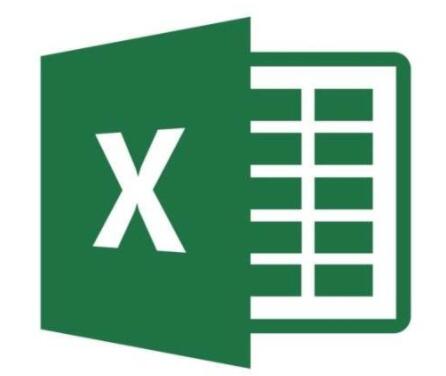 假如在A2:A17中有一列名单,现在要将无重复的名单放在B列中。
假如在A2:A17中有一列名单,现在要将无重复的名单放在B列中。
公式一:用INDEX、MATCH和COUNTIF函数组成的数组公式
在B2单元格中输入数组公式:
=INDEX($A$2:$A$17,MATCH(0,COUNTIF($B$1:B1,$A$2:$A$17),0))
按Ctrl+Shift+Enter结束,然后拖动填充柄向下填充,直到出现“#NA”为止。
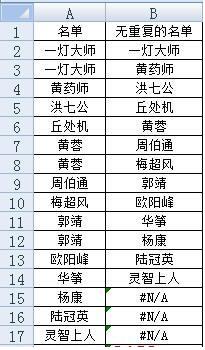 公式二:不显示重复的数据的公式
公式二:不显示重复的数据的公式
在B2单元格中输入公式:
=IF(COUNTIF($A$2:A2,A2)=1,A2,“”)
然后拖动填充柄到B17单元格。
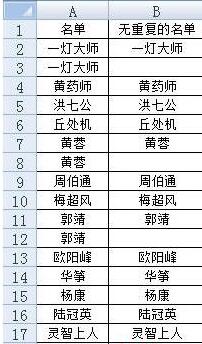 该公式让重复的数据显示为空值,虽然这些数据看起来不连续,但也得到了不重复的数据。
该公式让重复的数据显示为空值,虽然这些数据看起来不连续,但也得到了不重复的数据。
以上内容便是Excel从一列中提取重复数值的公式设置教程了,大家可以学习一番,大家可以关注教程之家,里面有很多精彩教程。
版权声明:本文内容由网络用户投稿,版权归原作者所有,本站不拥有其著作权,亦不承担相应法律责任。如果您发现本站中有涉嫌抄袭或描述失实的内容,请联系我们jiasou666@gmail.com 处理,核实后本网站将在24小时内删除侵权内容。